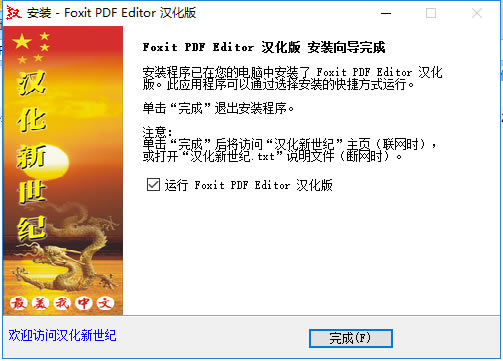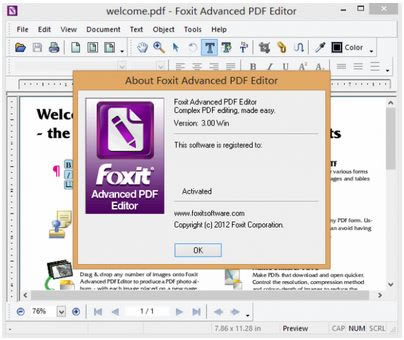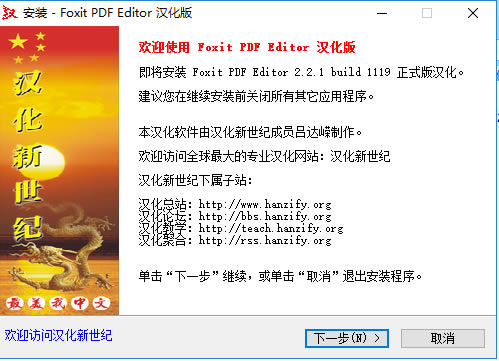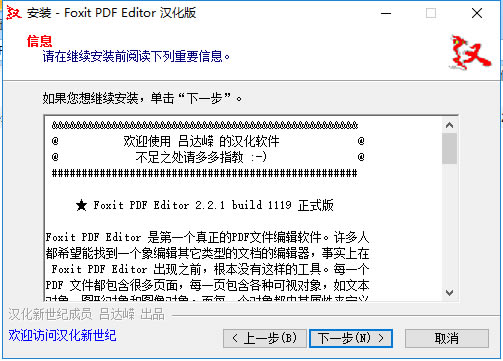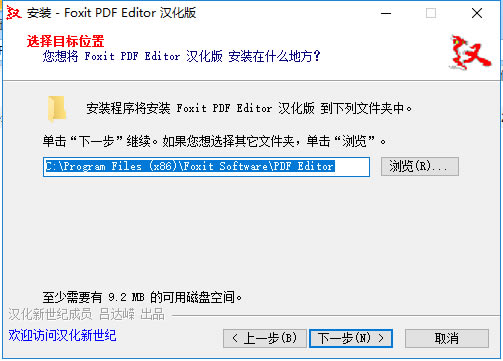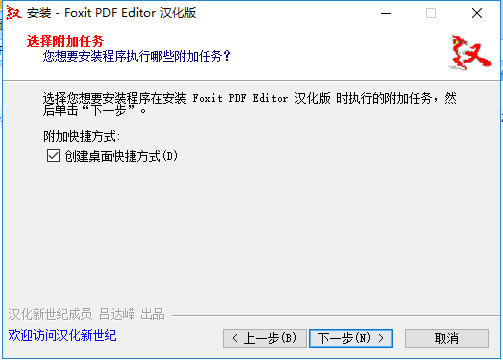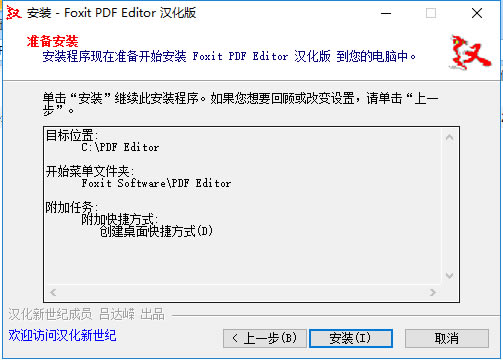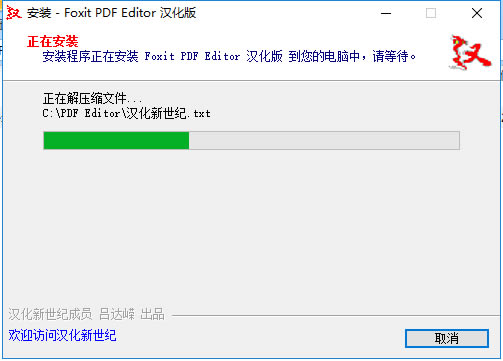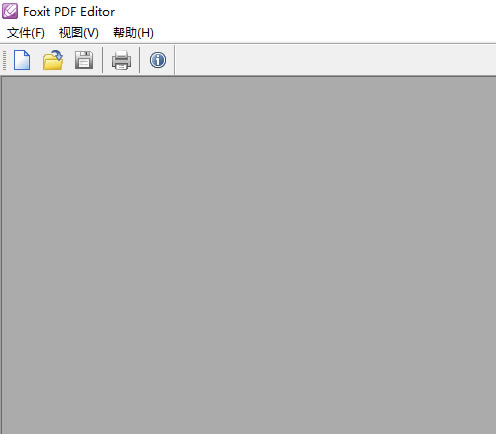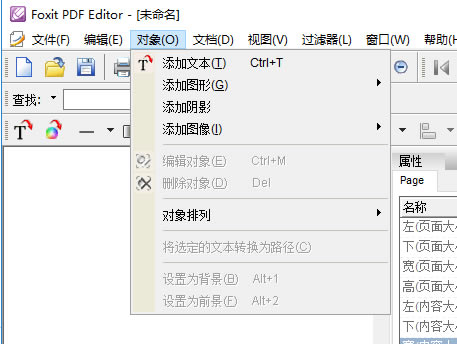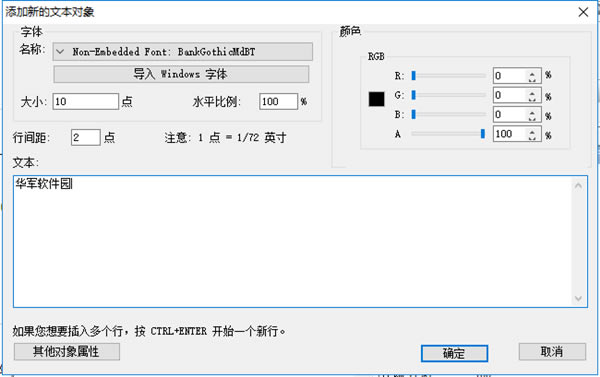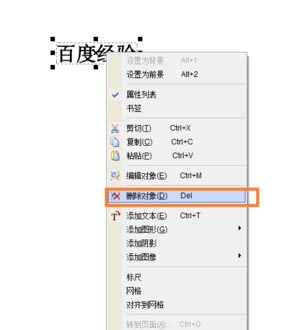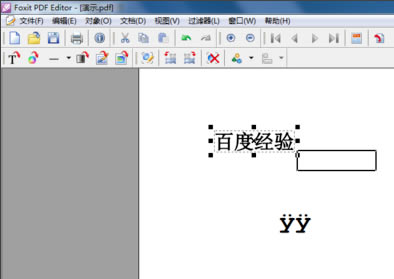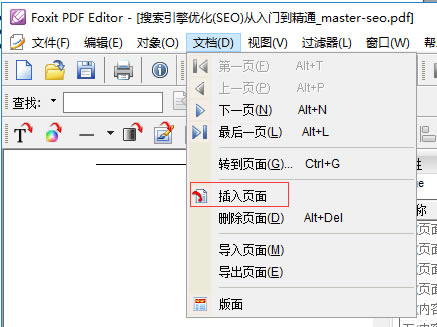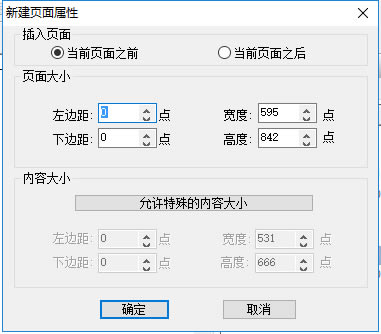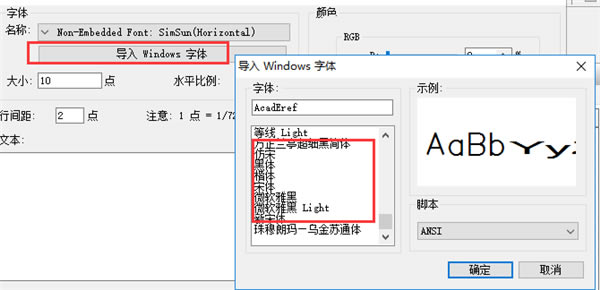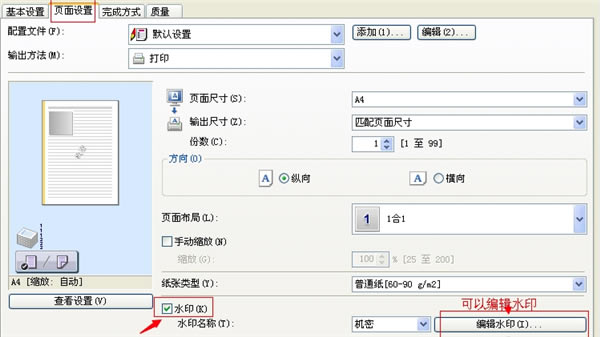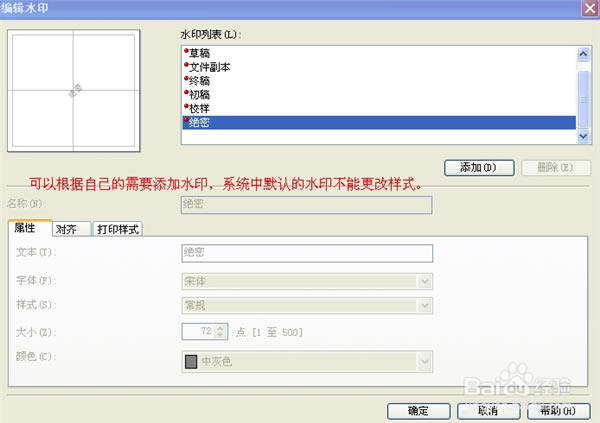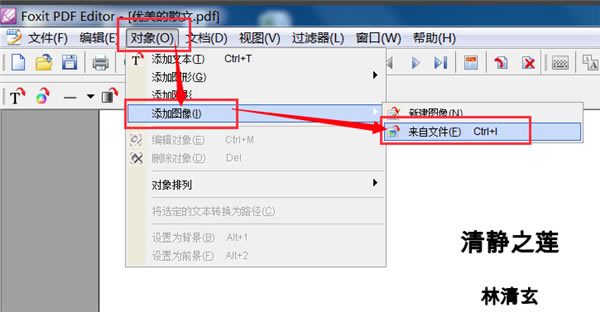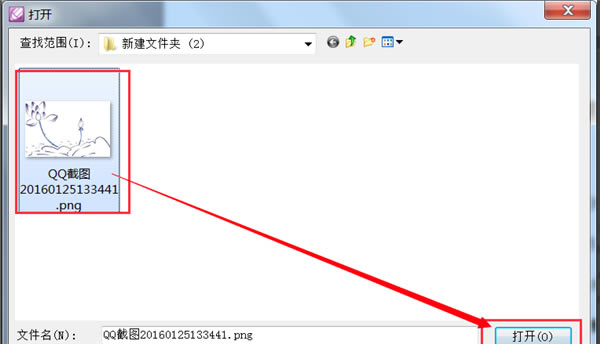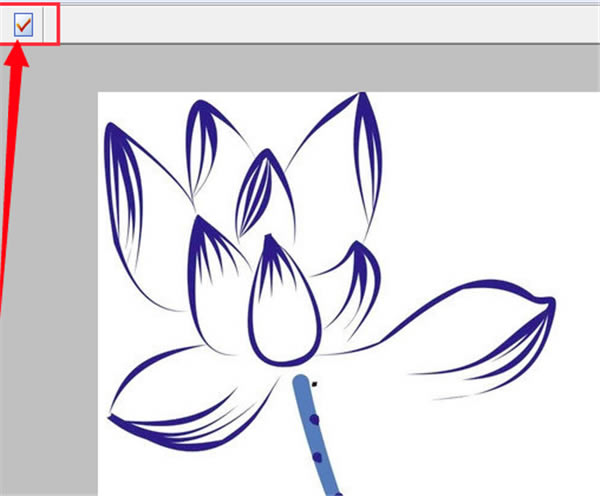软件介绍
foxit pdf editor中文版是一款专业的PDF文件编辑软件。用户通过使用该软件可以插入任何形式的图形对象,同时还支持对PDF文件进行缩放、删除、复制、粘贴文字、插入、导入等多种编辑功能。另外foxit pdf editor特别版还拥有注册码,让用户下载完毕即可一键使用。
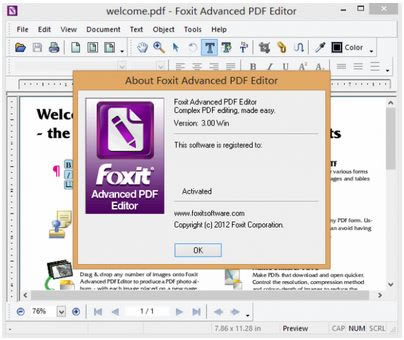
foxit pdf editor中文版软件特色
1、Foxit PDF Editor特别版可轻松编辑现有PDF文件或创建全新的PDF文件。
2、软件的显示效果直逼ABOBE软件。
3、软件支持页面缩放功能,用户可以根据自身想法随意操作。
4、种类繁多的编辑功能,让用户编辑PDF文件更加轻松。
5、支持插入或删除页面,文件编辑更加轻松便捷。
6、Foxit PDF Editor使用嵌入或非嵌入字体添加文本对象。
7、插入行或其它简单的图形对象,相较于其他软件,拥有巨大优势。
8、插入 bitmap 格式的图像。
9、从页面中删除任意对象。、改变对象的属性。
10、可撤消任意操作。、在不同 PDF 文件间拷贝粘贴任意对象。
11、软件可以将任何Windows应用程序间拷贝粘贴文本和图像。
foxit pdf editor中文版功能介绍
1、浮动栏,真正实现属性栏及书签栏的浮动。
2、文本搜索,在foxit pdf editor特别版中,使用搜索功能找到目标字符后,自动对其进行标记,使在PDF文档中搜索到的目标字符更加醒目突出,省时省力。
3、书签导航栏,用书签进行导航,是最直接和最快速链接到目标页面的方式。
4、查阅注释,您只需简单地用鼠标勾选工作区域右下方的“显示注释”方框,即可阅读添加至PDF文档中的所有注释,帮助您更好地掌握文档内容。
5、标尺及网格,提供标尺和网格线功能,帮助您更加方便和准确地定位目标对象及测量图形的面积大小。
6、文本设置,福昕PDF编辑器中文特别版提供更加友好的用户体验方式。
foxit pdf editor中文版安装步骤
1、在本站下载Foxit PDF Editor后,在电脑本地得到一个压缩包,使用压缩软件解压后,进入软件安装导向,点击【下一步】继续安装。
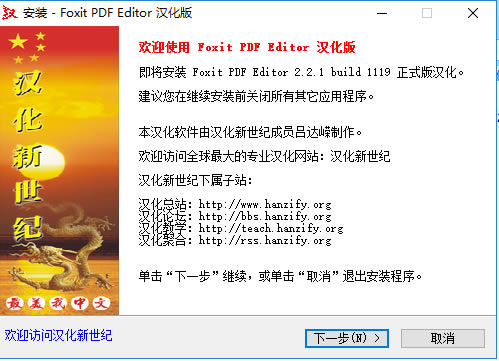
2、进入Foxit PDF Editor特别版安装信息界面,您可以先阅读关于软件的信息,阅读完成后点击【下一步】。
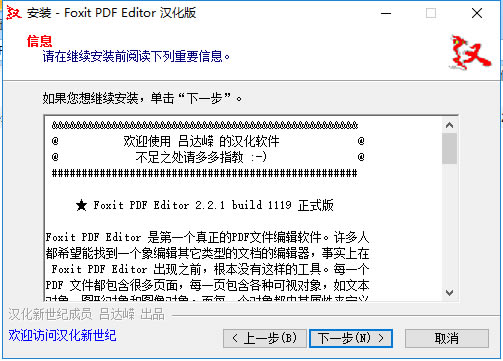
3、选择软件安装位置,您可以点击【下一步】,软件会自动安装,或者您可以点击【浏览】,在打开安装位置界面,您可以自行选择软件安装位置。
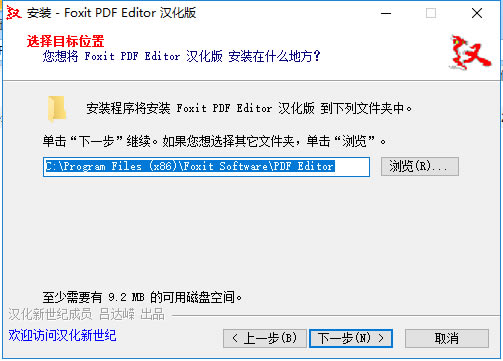
4、选择软件附加任务,您可以勾选“创建桌面快捷方式”,然后点击【下一步】。
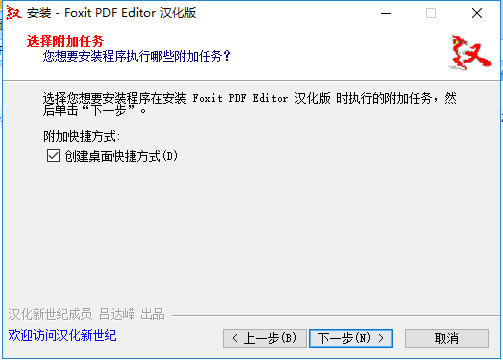
5、准备安装软件,您可以先检查一下软件安装位置是否正确,如果正确点击【安装】,如果有误,点击【上一步】进行修改。
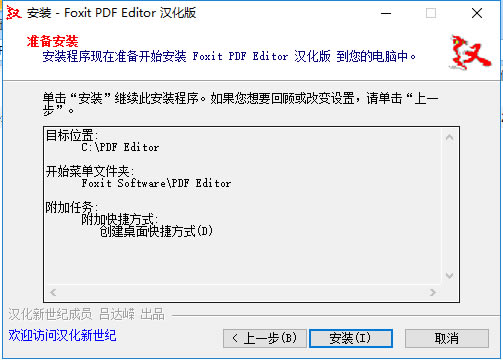
6、软件正在安装中,您需要耐心等待。
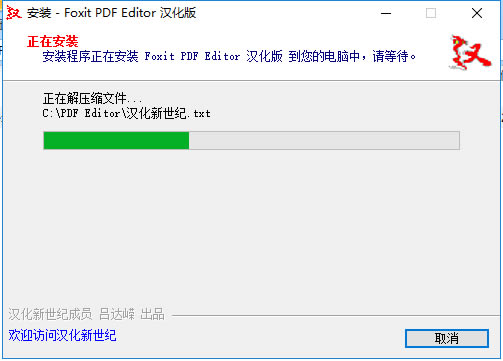
7、软件安装完成,点击【完成】就可打开软件。
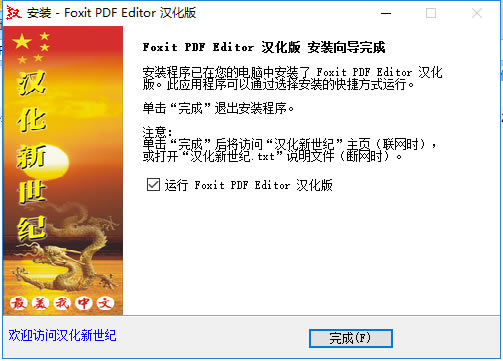
foxit pdf editor中文版使用方法
1、打开Foxit PDF Editor桌面快捷方式快捷方式,打开软件后,进入软件主界面。
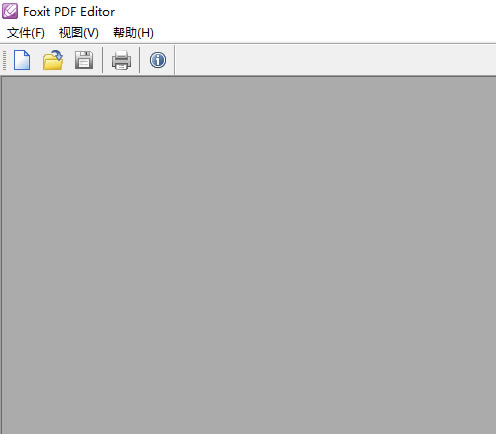
2、Foxit PDF特别版文件里添加文本。如果您想在新建的PDF文件中添加文本,您需要点击菜单栏中的【对象】在弹出的下拉中选择【添加文本】。
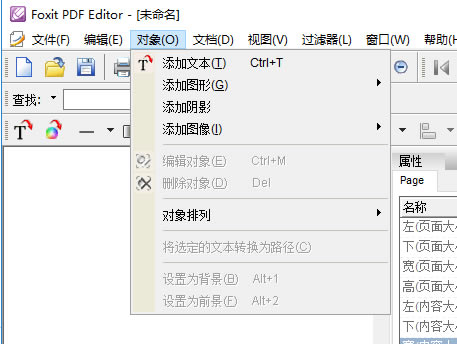
3、打开添加新的文本对象窗口,输入您要添加的文本文本信息,输入完成后点击【确定】就可以添加文本信息了。在这个窗口中您可以修改字体的大小,颜色等,您可以自行选择修改。
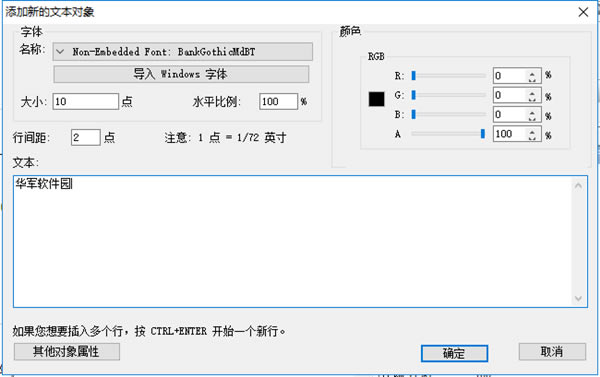
4、删除Foxit PDF中的文本信息。如果您想删除您输入有误的文本信息,您可以选择您要删除的对象,找到后,点击鼠标右键,在弹出的选择中点击【删除对象】就可删除了。
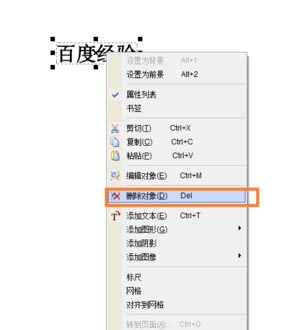
5、移动Foxit PDF文件里的内容。如果您想移动Foxit PDF,您可以选中您要移动的文本内容,出现选择框时,点击鼠标左键,移动就可以。
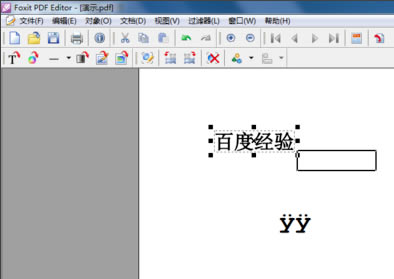
6、在Foxit PDF文件里新插入一页。如果您想在福昕PDF文件中添加新的一页,您可以点击【文档】,在弹出的选项中点击【插入页面】。
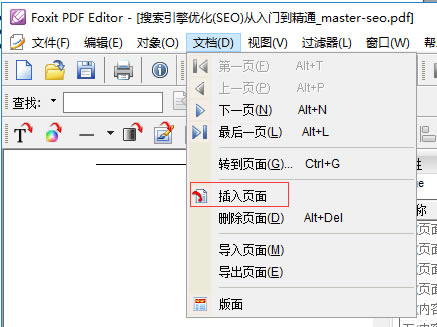
7、打开新建页面属性,在插入页面选项中,选择您要在当前页之前还是之后插入新的页面,然后点击【确定】就可插入新的页面了。
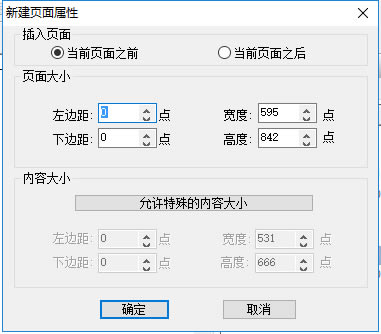
foxit pdf editor中文版常见问题
1、foxit pdf editor中文版添加文字出现YYYYYY怎么解决?
答:您在编辑文字时,您需要点击【导入Windows字体】,然后选择电脑中的带有字体选择完成后,点击【确定】。再输入文字就不会出现YYY的乱码了。
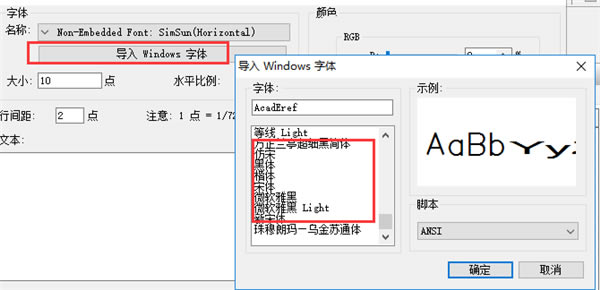
2、foxit pdf editor中文版怎么为pdf文档添加水印?
1、打开Foxit PDF Editor后,点击菜单栏的【打印】,打开打印窗口后点击名称后的【属性】选项。

2、点击顶部的【页面设置】选项,勾选左下角的【水印】选项,然后点击右下角的【编辑水印】
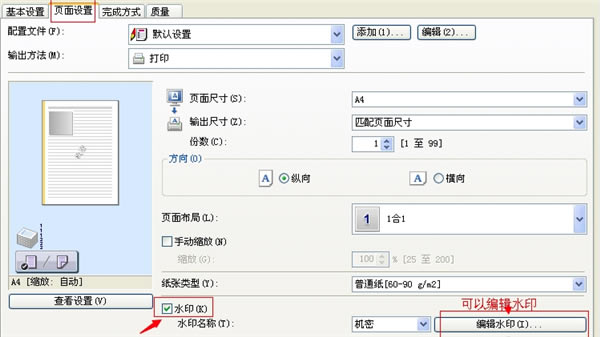
3、在编辑水印窗口中,您可以选择要添加的水印,选择完成后点击【确定】就可以了
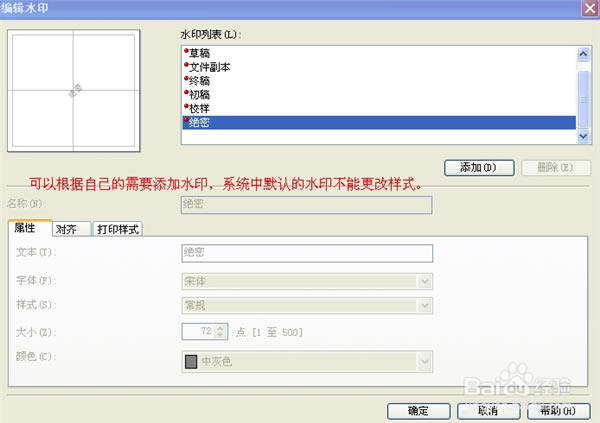
3、foxit pdf editor中文版怎么填加图片?
1、打开Foxit PDF Editor后,点击菜单栏中的【对象】,在弹出的选项中点击【添加图像】,然选择图像文件。您是新建图像还是来自文件夹。
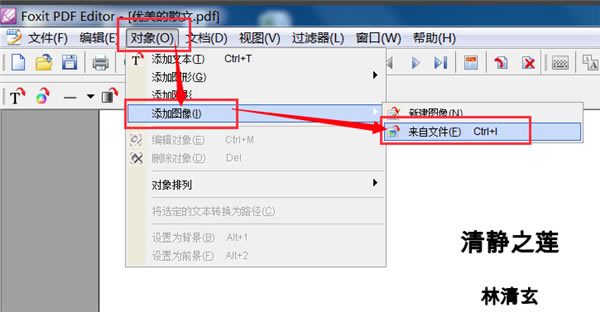
2、找到您要添加的图片,点击【打开】就可以。
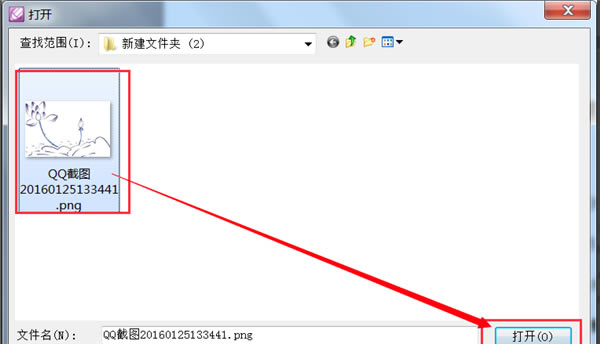
3、进入Foxit PDF Editor图像编辑界面,您可以自行修改,修改完成后,点击【√】图标就可。
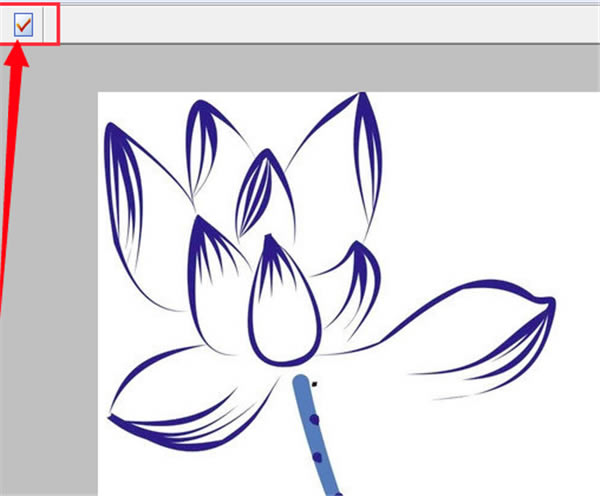
4、然后就在PDF文件中插入一张图片。

foxit pdf editor中文版更新日志
1、修复了在双屏计算机中拖动福昕PDF编辑器时,程序窗口显示异常的问题。
2、修复了无法选择、编辑某些特定字体的问题。
3、图片编辑模式下的功能优化,提升了用户体验。
4、改进了一些设置,整体上更简单易用。 |